- Parte 1. Por que apagar um iPad
- Parte 2. Como apagar um iPad no aplicativo Configurações
- Parte 3. Como apagar um iPad usando o FoneLab iPhone Cleaner
- Parte 4. Como apagar um iPad através do iCloud
- Parte 5. Como apagar um iPad com Finder ou iTunes
- Parte 6. Perguntas frequentes sobre como apagar o iPad
Apague facilmente todo o conteúdo e configurações do iPhone, iPad ou iPod de forma completa e permanente.
- Limpar arquivos indesejados do iPhone
- Limpar cache do iPad
- Limpar os cookies do Safari para iPhone
- Limpar o cache do iPhone
- Limpar a memória do iPad
- Limpar o histórico do iPhone Safari
- Excluir contatos do iPhone
- Excluir o backup do iCloud
- Excluir e-mails do iPhone
- Excluir WeChat do iPhone
- Excluir iPhone WhatsApp
- Excluir mensagens do iPhone
- Excluir fotos do iPhone
- Excluir lista de reprodução do iPhone
- Excluir código de restrição de iPhone
Guia fácil para apagar o iPad usando estratégias sem estresse
 Escrito por Lisa Ou / 25 de abril de 2024 09:00
Escrito por Lisa Ou / 25 de abril de 2024 09:00 Quer saber como apagar completamente um iPad? Nesse caso, você tem sorte, pois existem inúmeras técnicas para excluir todo o conteúdo e configurações do seu iPad. Os usuários têm vários motivos para exclusão, então a Apple desenvolveu diferentes métodos de redefinição. Alguns desses motivos serão discutidos a seguir para que você saiba quando é o momento apropriado para apagar um iPad. Além disso, os detalhes que serão abordados irão esclarecê-lo sobre a situação do seu dispositivo.
Depois de ter mais conhecimento sobre o case do seu iPad, as partes a seguir abordarão os procedimentos para apagar todo o conteúdo do dispositivo. Não se preocupe; simplificamos as instruções para tornar os procedimentos convenientes. Enquanto isso, as soluções incluídas variam desde métodos oficiais da Apple até ferramentas confiáveis de terceiros. Portanto, você pode esperar que eles sejam os mais seguros, com altas taxas de sucesso. Não hesite em mergulhar nas partes abaixo e experimentá-las.
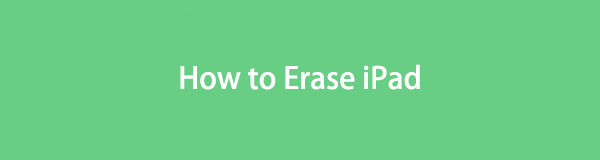

Lista de guias
- Parte 1. Por que apagar um iPad
- Parte 2. Como apagar um iPad no aplicativo Configurações
- Parte 3. Como apagar um iPad usando o FoneLab iPhone Cleaner
- Parte 4. Como apagar um iPad através do iCloud
- Parte 5. Como apagar um iPad com Finder ou iTunes
- Parte 6. Perguntas frequentes sobre como apagar o iPad
Parte 1. Por que apagar um iPad
Os métodos para excluir um iPad têm finalidades diferentes, conforme mencionado anteriormente. Assim, o melhor seria escolher a solução mais adequada à situação do seu iPad. Os detalhes abaixo explicam por que é necessário apagar o conteúdo e as configurações do iPad.
- Vender / Doar: Se você planeja colocar seu iPad à venda ou doá-lo, é necessário apagar todos os seus dados. Claro, você não gostaria que o próximo proprietário ainda acessasse seus dados e informações privadas depois que você largasse o dispositivo. Eles também não gostariam de ver o conteúdo de outras pessoas em seus iPads recém-adquiridos, então seria melhor apagar tudo.
- Corrigir problemas: Outro motivo comum pelo qual as pessoas apagam seus iPads são problemas no dispositivo. Quer você use um iPad, iPhone ou outro dispositivo, redefinir ou excluir o dispositivo está entre as principais soluções que você pode realizar. Isso apagará tudo no iPad e removerá os problemas que causam o mau funcionamento.
- Finalidades de segurança: Talvez você tenha perdido ou confiado o iPad a alguém há algum tempo. É recomendável que você apague o dispositivo para manter seus dados seguros. Dessa forma, outras pessoas não terão acesso às suas contas, conteúdo, etc., caso tenham feito algo malicioso ao seu iPad quando ele estava ausente ou longe de você.
Além desses, existem outros motivos, por isso não feche a mente para as possibilidades. O motivo para apagar o iPad provavelmente também é importante; não hesite em realizar os processos.
Parte 2. Como apagar um iPad no aplicativo Configurações
Independentemente do dispositivo, o aplicativo Configurações é onde você sempre pode realizar o processo de redefinição para exclusão do dispositivo. Assim, você pode esperar que o mesmo aconteça com um iPad. É o método padrão da Apple apagá-lo diretamente, sem complexidades. O único requisito é a sua senha; a exclusão ocorrerá sem problemas depois. É também o método de redefinição mais simples para um iPad, permitindo concluir a exclusão do conteúdo e das configurações do iPad em minutos.
Siga as etapas abaixo para apagar todo o conteúdo e configurações do aplicativo Configurações do iPad:
Passo 1Inicialize o Configurações aplicativo no seu iPhone tocando em seu ícone na tela inicial. Quando a interface do aplicativo for revelada, clique no botão Geral guia e role até o final da seção. Você verá Transferir ou Redefinir iPad, então clique nele.
Passo 2A seguir, as opções de redefinição serão reveladas na tela seguinte. Assim, escolha o Apagar Todo o Conteúdo e Ajustes guia na seção mais baixa. A tela de confirmação será apresentada a seguir, portanto, siga-a para apagar o iPad e retorná-lo aos padrões.
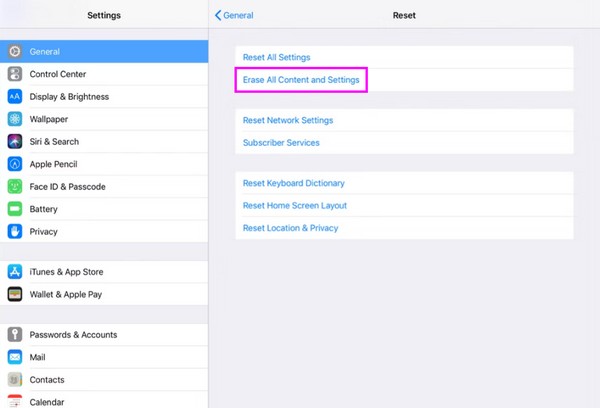
Parte 3. Como apagar um iPad usando o FoneLab iPhone Cleaner
Enquanto isso, você pode querer considerar uma abordagem mais profissional, que é usar Limpador de iPhone FoneLab. Como o nome do programa indica, este limpador pode limpar dados do dispositivo de acordo. Não funciona apenas para iPhones, mas também para outros dispositivos iOS e iPadOS. Se você usar este programa, apagar todo o conteúdo e configurações do iPad será fácil, graças ao seu processo descomplicado. A interface da ferramenta também pode ser facilmente manobrada.
FoneLab iPhone Cleaner é o melhor limpador de dados iOS que pode facilmente apagar todo o conteúdo e configurações ou dados específicos no iPhone, iPad ou iPod Touch.
- Limpe dados indesejados do iPhone, iPad ou iPod touch.
- Apague os dados rapidamente com uma sobrescrição única, o que pode economizar tempo para muitos arquivos de dados.
- É seguro e fácil de usar.
Além disso, apagar o iPad não é a única habilidade que o FoneLab iPhone Cleaner possui. Se o seu único objetivo é liberar espaço para melhorar o desempenho do dispositivo, este programa também será útil, pois pode excluir outros conteúdos específicos, como dados indesejados, aplicativos indesejados, arquivos grandes e muito mais. Ele pode ser instalado em computadores Windows e macOS, e você não precisa se preocupar com a segurança do seu iPad, pois o programa é 100% seguro para todos os dispositivos Apple.
Aceite o guia prático abaixo para determinar como apagar um iPad sem Apple ID usando Limpador de iPhone FoneLab:
Passo 1Visite a página principal do FoneLab iPhone Cleaner para ver seu Download grátis guia na seção esquerda. Uma vez visto, clique na guia para salvar o instalador na seção ou pasta Downloads do computador. Acesse-o a partir daí e a instalação começará automaticamente. Normalmente dura cerca de um minuto, então espere até que a opção Iniciar apareça e inicie o programa.
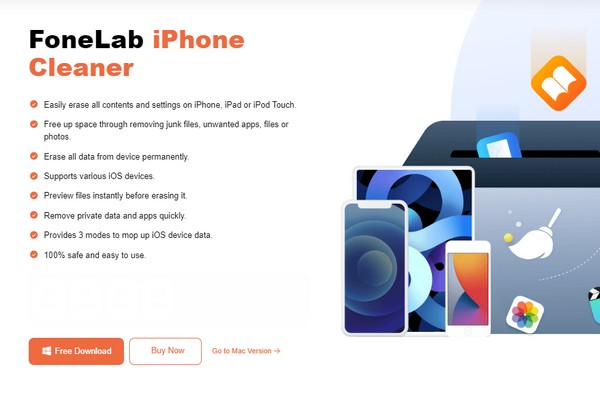
Passo 2Assim que a interface principal do FoneLab iPhone Cleaner se materializar em sua área de trabalho, conecte seu iPad imediatamente por meio de um cabo elétrico. Dessa forma, o programa consegue detectar o dispositivo, mostrando suas informações na interface. Mas antes disso, você também deve apertar o botão Confiar quando solicitado no iPad. Então, bata Quick Scan seguinte.
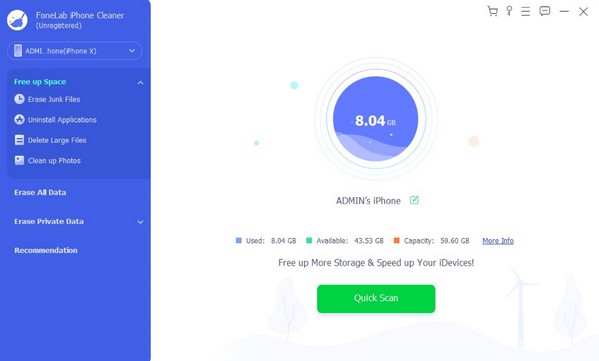
Passo 3Enquanto isso, as opções de limpeza estão na coluna esquerda da interface, incluindo Liberar espaço, Apagar todos os dados e Apagar dados privados. Cada um tem finalidades diferentes, mas selecione o Apagar todos os dados opção. Você pode retornar e usar os outros recursos na próxima vez para limpar seu iPad ou outros dispositivos iOS mais tarde, quando necessário.
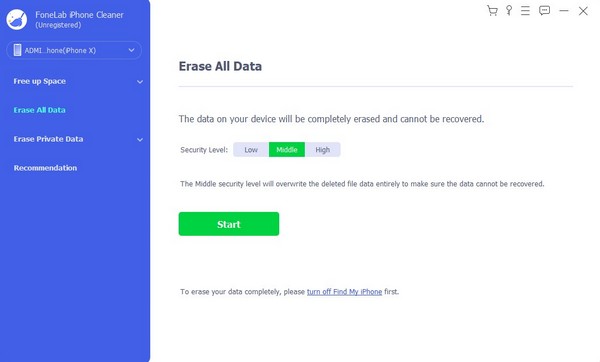
Passo 4As seleções sob o Apagar todos os dados seção será revelada a seguir. Escolha seu nível de segurança preferido antes de entrar no Início botão e certifique-se de que o recurso Find My esteja desativado para continuar. Posteriormente, você deve inserir 0000 dentro do campo designado e clicar no botão apagar opção abaixo para excluir seu iPad, incluindo todo o seu conteúdo e configurações.
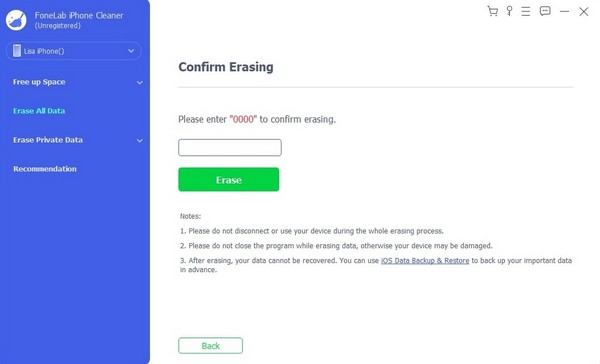
FoneLab iPhone Cleaner é o melhor limpador de dados iOS que pode facilmente apagar todo o conteúdo e configurações ou dados específicos no iPhone, iPad ou iPod Touch.
- Limpe dados indesejados do iPhone, iPad ou iPod touch.
- Apague os dados rapidamente com uma sobrescrição única, o que pode economizar tempo para muitos arquivos de dados.
- É seguro e fácil de usar.
Parte 4. Como apagar um iPad através do iCloud
O iCloud, por outro lado, é outro método padrão da Apple. Como você deve saber, o iCloud oferece vários recursos para dispositivos Apple. Um deles é o recurso Find My, que permite localizar facilmente seu iPad, iPod Touch ou iPhone. Mas, além disso, também possui uma opção de exclusão de dispositivos, permitindo redefinir ou apagar todo o conteúdo do seu iPad e retorná-lo às configurações padrão. Isso pode ser feito no navegador de um dispositivo ou computador, portanto, acessar sua conta iCloud também é fácil. Além disso, a exclusão do dispositivo leva apenas etapas mínimas, tornando-a mais fácil.
Guie-se pelo processo simples abaixo para entender como apagar o iPad sem senha através do iCloud:
Passo 1Inicialize o navegador do seu dispositivo ou computador na tela e entre no site oficial do iCloud. Você deve então usar suas credenciais de login para acessar sua conta e ver os recursos. Escolha Find My e sua página com um mapa será exibida.
Passo 2Em seguida, clique em Todos os dispositivos na parte superior central da página, e todos os dispositivos vinculados ao seu iCloud aparecerão. Assim, escolha o iPad que pretende apagar para exibir suas informações e opções no display pop-up. Em seguida, clique em Apagar iPad para excluir tudo que estiver nele.
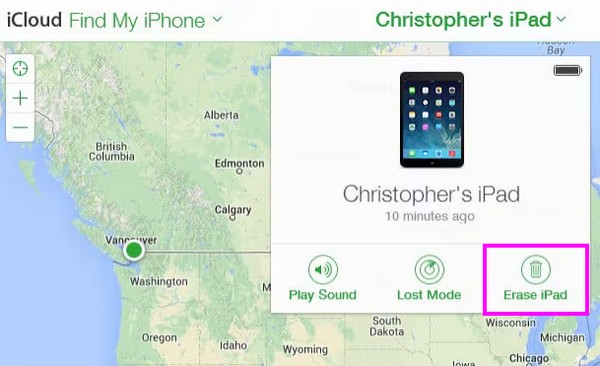
Observe que este método requer login em sua conta iCloud ou Apple. Portanto, mesmo que você tenha a senha do dispositivo, ainda precisará da senha do seu ID Apple para processar a exclusão.
Parte 5. Como apagar um iPad com Finder ou iTunes
Finder e iTunes são programas desenvolvidos pela Apple. Eles funcionam quase da mesma maneira e você pode gerenciar seus dispositivos iOS e iOS usando-os. Conectar e navegar no seu iPad através da interface do programa apropriado permite que você apague facilmente todo o conteúdo do dispositivo com apenas alguns cliques. Em comparação com outras soluções oficiais da Apple, um cabo relâmpago é necessário para conectar o seu iPad ao programa de computador neste método. Mas não se preocupe, o apagamento do seu iPad será fácil e tranquilo depois disso.
Espelhe as instruções fáceis abaixo para apagar o iPad para vender, consertar algo, etc., com o Finder ou iTunes:
Passo 1Inicie o programa apropriado, iTunes ou Finder, em seu computador e conecte instantaneamente seu iPad com a ajuda de um cabo elétrico. Um símbolo de dispositivo aparecerá na área superior da interface se você usar o iTunes. Enquanto isso, o nome do seu iPad aparecerá no Finder.
Passo 2Clique no seu nome ou símbolo do dispositivo e as informações do seu iPad serão apresentadas. Selecione os Resumo guia no iTunes ou Geral no Finder neste caso. O restaurar iPad a guia estará no canto superior direito, então clique nela e confirme a ação para excluir e redefinir as configurações e o conteúdo do seu dispositivo.
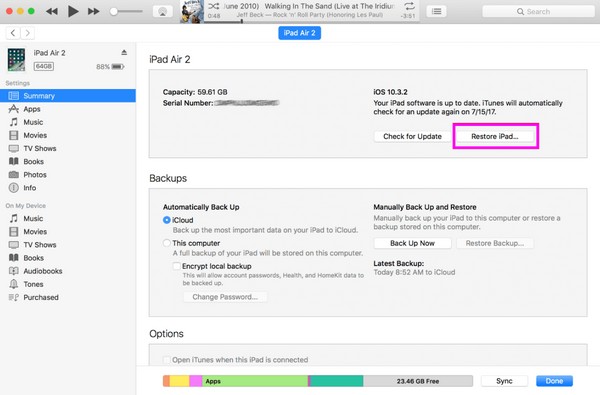
Não se esqueça de que o Finder está integrado em computadores macOS mais recentes, portanto, a instalação de qualquer coisa é desnecessária. Por outro lado, o iTunes está disponível em macOS mais antigos e pode ser instalado no Windows. Portanto, utilize um programa compatível com o seu computador.
FoneLab iPhone Cleaner é o melhor limpador de dados iOS que pode facilmente apagar todo o conteúdo e configurações ou dados específicos no iPhone, iPad ou iPod Touch.
- Limpe dados indesejados do iPhone, iPad ou iPod touch.
- Apague os dados rapidamente com uma sobrescrição única, o que pode economizar tempo para muitos arquivos de dados.
- É seguro e fácil de usar.
Parte 6. Perguntas frequentes sobre como apagar o iPad
1. Uma redefinição apaga completamente um iPad?
Sim. Redefinir é a opção oficial para apagar tudo em um iPad. Este é o caso não apenas da Apple, mas também de todos os dispositivos. Portanto, não hesite em selecionar o Limpar opção se você planeja excluir tudo do seu iPad. Você pode esperar que todo o conteúdo do dispositivo seja apagado e todas as configurações retornem aos padrões, fazendo com que pareça novo.
2. Posso limpar um iPad sem a senha do dispositivo?
Sim você pode. Alguns métodos recomendados acima não exigem a senha do seu dispositivo para redefinir ou excluir o iPad. Por exemplo, o processo iCloud só precisa do seu ID Apple e senha da conta na web, não da senha direta do dispositivo iPad. O mesmo acontece com outros métodos, como Limpador de iPhone FoneLab; é por isso que é altamente recomendado. Além disso, você poderá desfrutar de seus diversos recursos que serão vantajosos para seus dispositivos posteriormente.
Somos gratos e significa muito que você tenha confiado nas estratégias e diretrizes que sugerimos neste artigo. Todos os métodos que incluímos foram comprovados inúmeras vezes, especialmente porque a Apple fornece oficialmente a maioria deles. Também garantimos que apenas o programa mais confiável chegaria a este cargo; portanto, não hesite em confiar nos procedimentos, pois garantimos que eles tenham as maiores taxas de sucesso com as etapas mais convenientes.
FoneLab iPhone Cleaner é o melhor limpador de dados iOS que pode facilmente apagar todo o conteúdo e configurações ou dados específicos no iPhone, iPad ou iPod Touch.
- Limpe dados indesejados do iPhone, iPad ou iPod touch.
- Apague os dados rapidamente com uma sobrescrição única, o que pode economizar tempo para muitos arquivos de dados.
- É seguro e fácil de usar.
